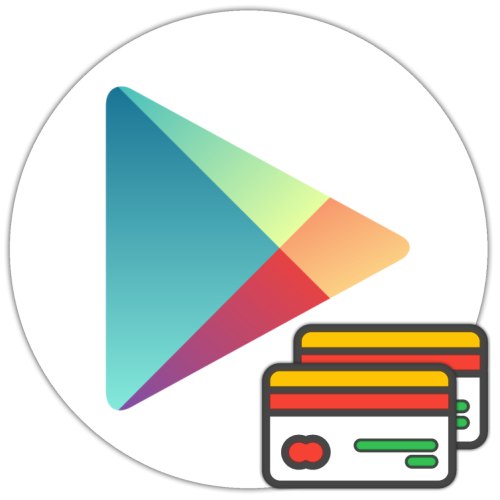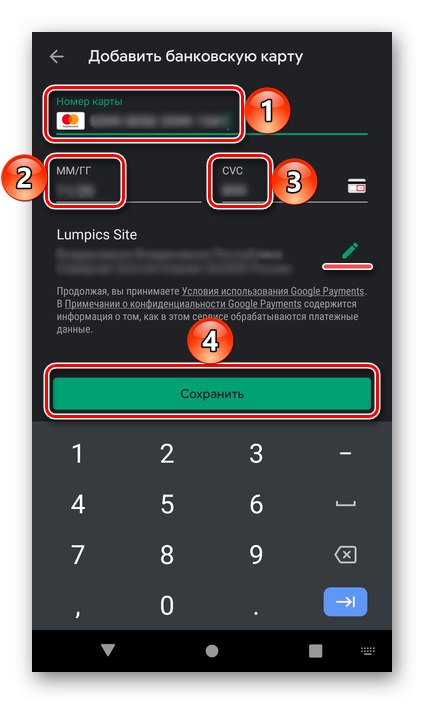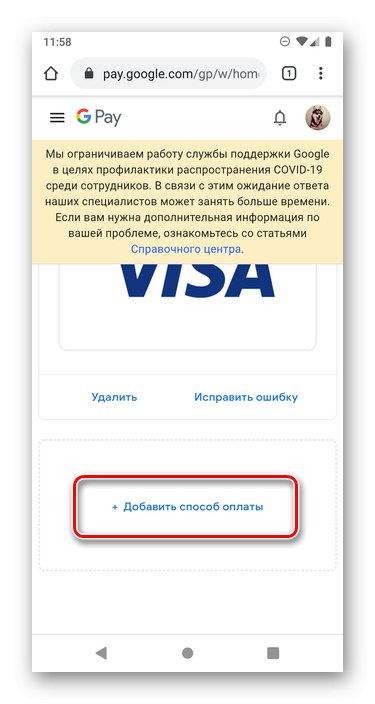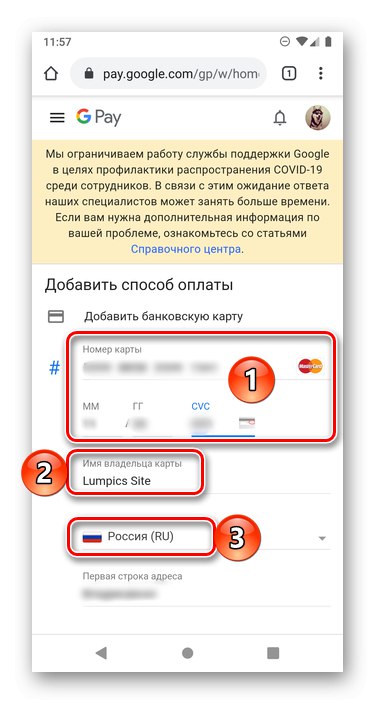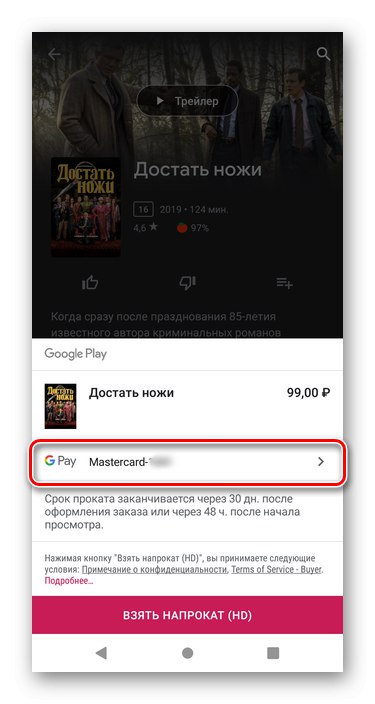روش 1: منوی فروشگاه Play
ساده ترین راه افزودن روش پرداخت دوم به بازار Google Play از طریق فهرست اصلی خود با انجام موارد زیر:
- به فهرست فروشگاه برنامه Google بروید و روی بخش ضربه بزنید "راههای پرداخت".
- فشار بعدی "افزودن کارت بانکی".
- شماره ، تاریخ انقضا و کد CVC امنیتی آن را وارد کنید و سپس از دکمه استفاده کنید "صرفه جویی".
![وارد کردن جزئیات کارت بانکی در فروشگاه Google Play در Android]()
توجه داشته باشید: در صورت لزوم ، "آدرس تحویل" را ویرایش کنید ، که به طور خودکار هنگام ثبت نام از داده های مشخص شده در حساب Google خارج می شود.
پس از یک بررسی کوچک ، یک نقشه جدید اضافه خواهد شد ، همانطور که از مطالب بخش مشخص است "راههای پرداخت".
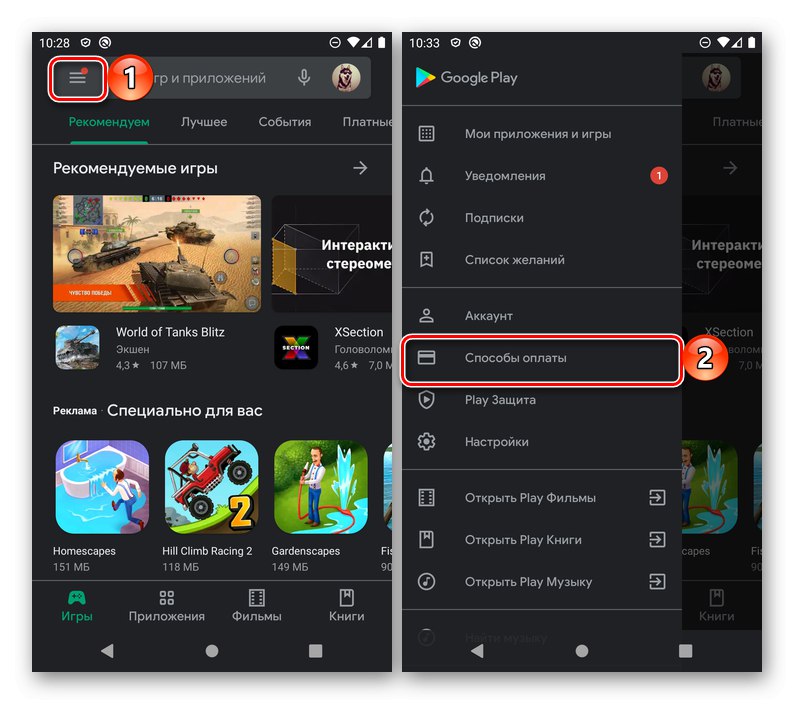
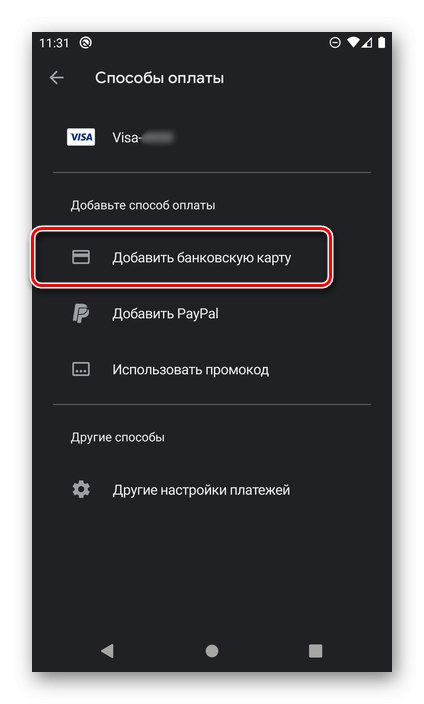
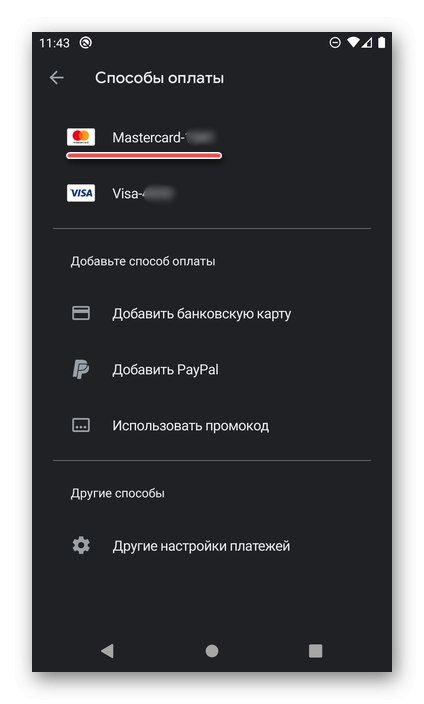
از همان بخش ، می توانید به روش دیگری برای حل مشکل ما بروید - یک روش انعطاف پذیر تر ، که علاوه بر افزودن کارت بانکی جدید ، تغییر داده های آن یا حذف کارت غیر ضروری را نیز امکان پذیر می کند. برای این اهداف ، یک مورد منو ارائه شده است "سایر روشهای پرداخت"، که در ادامه با جزئیات بیشتری مورد بحث قرار خواهد گرفت.
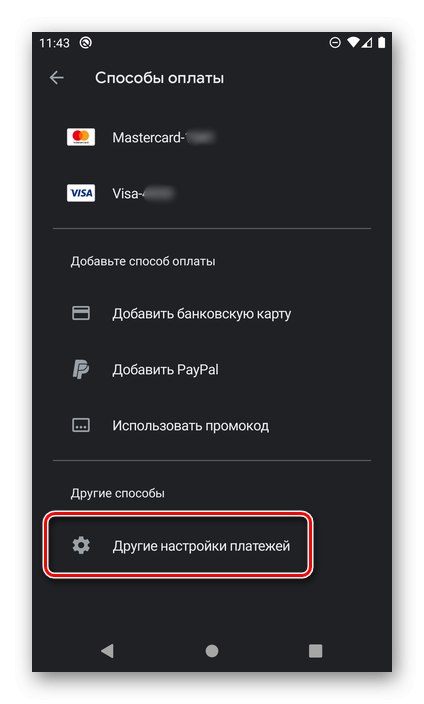
همچنین بخوانید: نحوه حذف روش پرداخت در فروشگاه Google Play
روش 2: تنظیمات حساب Google
اگر علاوه بر افزودن کارت جدید ، کارت قبلی را نیز حذف یا داده های آن را تغییر دادید ، باید با دسترسی به تنظیمات حساب Google در مرورگر در رایانه شخصی یا دستگاه همراه ، طبق الگوریتم کمی متفاوت عمل کنید. بیایید از مثال دوم استفاده کنیم.
- پیوند بالا را به صفحه اصلی موتور جستجوی Google دنبال کنید و با ضربه زدن روی دکمه مشخص شده در تصویر زیر ، منوی خدمات را باز کنید.
- اولین مورد موجود را انتخاب کنید - "حساب".
- صفحه بالا را به سمت چپ بکشید و به برگه بروید "پرداخت ها و اشتراک ها".
- از لینک استفاده کنید "پیکربندی روشهای پرداخت".
- به پایین صفحه بروید و فشار دهید "افزودن روش پرداخت".
![یک روش پرداخت به حساب Google خود در Android اضافه کنید]()
توجه داشته باشید: انتخاب مورد "سایر تنظیمات پرداخت" در فهرست فروشگاه Google Play Store که در روش قبلی بحث شد ، شما را به همان صفحه هدایت می کند.
- شماره کارت ، تاریخ انقضا ، کد CVC را وارد کنید. در زمینه "نام دارنده کارت" داده ها از حساب به طور خودکار اضافه می شوند ، اما می توانند ، و حتی حتی ممکن است با نشان دادن نام و نام خانوادگی ، که در واقع روی کارت چاپ شده اند ، تغییر کنند. این مورد در مورد کشور نیز صدق می کند ، اما بهتر است این قسمت را همانطور که هست رها کنید - در فروشگاه Play مجاز است فقط از روش پرداخت کشوری که حساب در آن ثبت شده استفاده کند.
![وارد کردن جزئیات کارت در تنظیمات حساب Google در Android]()
علاوه بر این ، با رعایت محدودیت های منطقه ای ، شهر ، منطقه و کد پستی را مشخص کنید و سپس بر روی دکمه کلیک کنید "صرفه جویی".
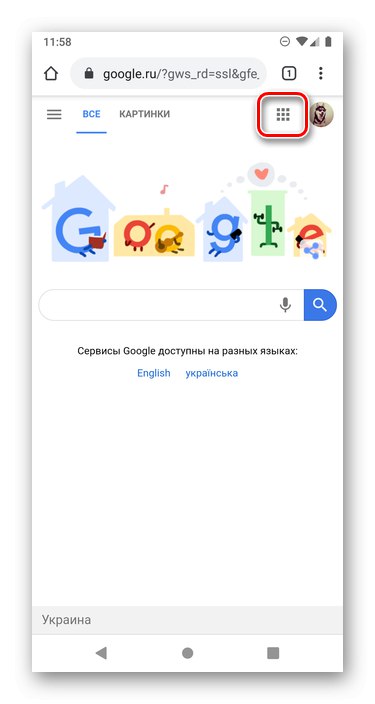
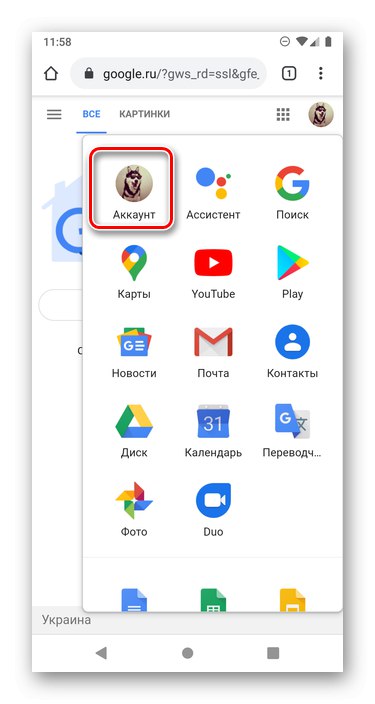
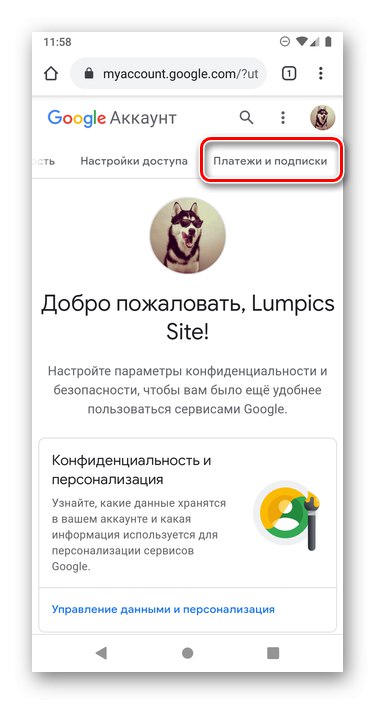
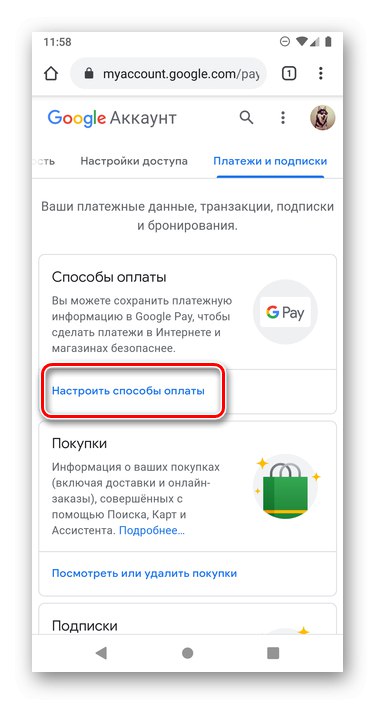
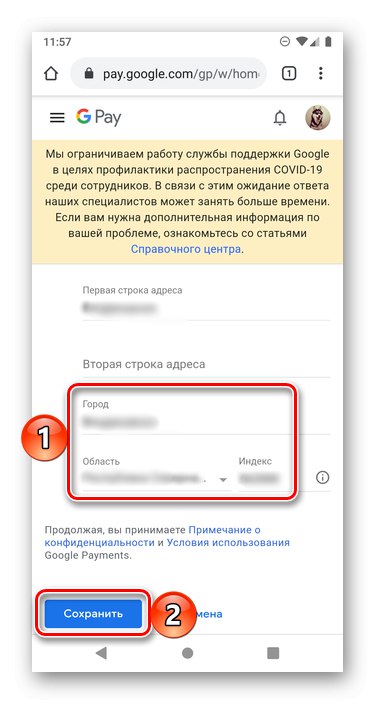
مانند مورد قبلی ، پس از یک بررسی کوچک ، کارت اضافه می شود و با روش های پرداخت در بالای لیست قرار می گیرد.
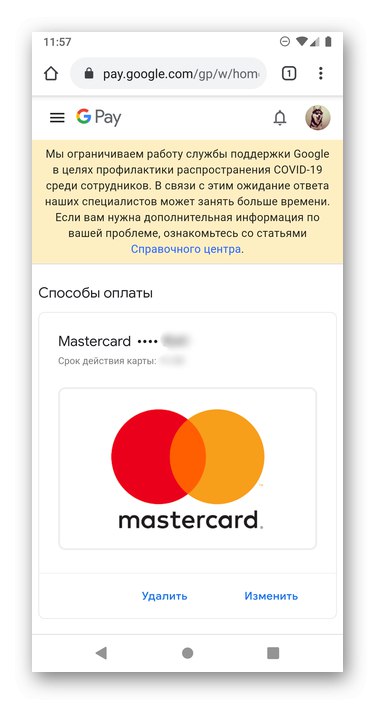
انتخاب روش پرداخت
از آنجا که نقشه دوم و بعدی در Google Play Store اغلب به خریدهای جداگانه و امکان انتخاب نقشه موردنظر شما بر اساس شرایط اضافه می شود ، بررسی نحوه انجام این انتخاب کار اضافی نخواهد بود.
- پس از تصمیم گیری درباره محتوایی که می خواهید در Google Play Store خریداری کنید ، روی دکمه خرید ضربه بزنید (در بعضی موارد ، به عنوان مثال ، هنگام پرداخت هزینه فیلم ، گزینه های اضافی ظاهر می شوند).
- بعلاوه ، اگر در خط آرم GPay نشان از کارتی نیست که می خواهید از آن برای پرداخت استفاده کنید ، روی نام آن کلیک کنید
![برای خرید کارت در فروشگاه Google Play در Android ، به کارت تغییر دهید]()
و با علامت زدن مورد نظر را انتخاب کنید.
- بلافاصله پس از آن ، روش انتخاب شده به عنوان روش اصلی در فرم خرید اضافه می شود که فقط باید تأیید شود.
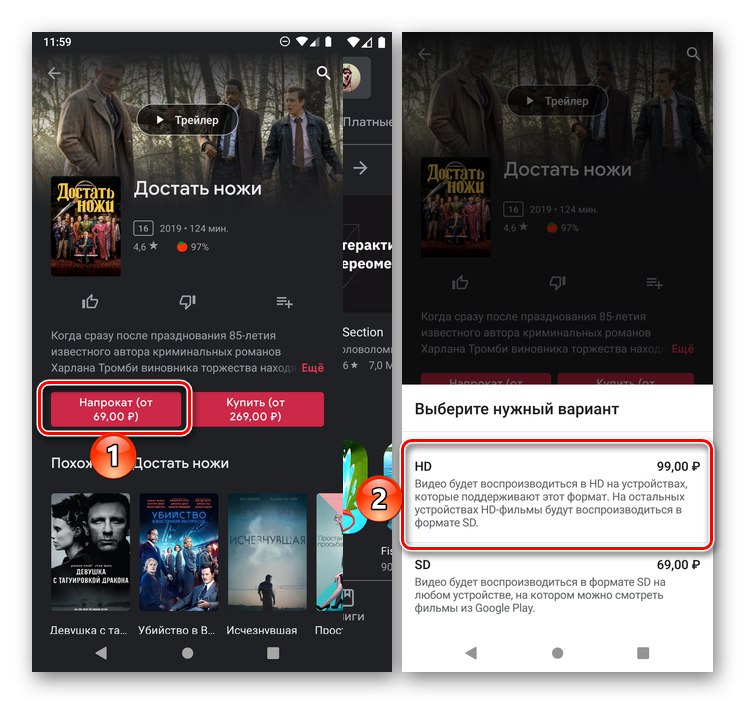
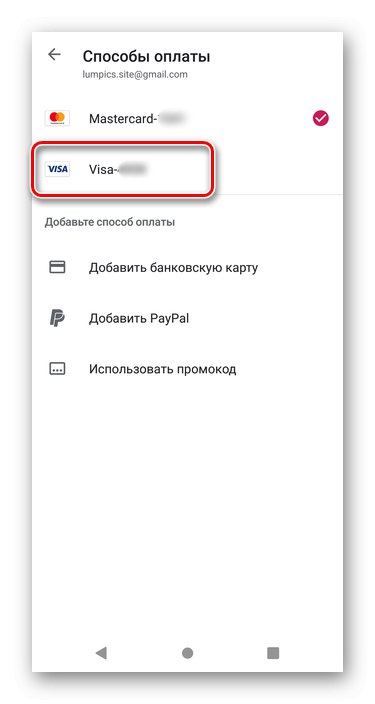
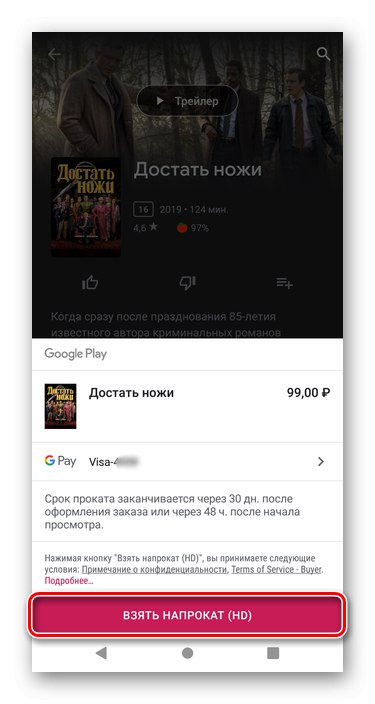
علاوه بر روشهایی که در نظر گرفتیم ، روش دیگری وجود دارد که به شما امکان می دهد کارت بانکی را از طریق مرورگر در رایانه شخصی اضافه کنید. هنگامی که نیاز به پرداخت هزینه یک سرویس خاص یا اشتراک بدون تلفن هوشمند دارید می تواند مفید باشد.
همچنین بخوانید: نحوه افزودن اولین نقشه به فروشگاه Google Play